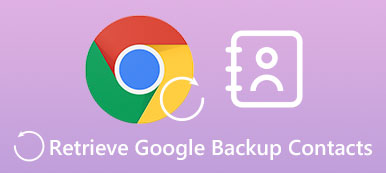Google Meet (tidligere Google Duo) er en mektig nettmøteapp. Det du ikke må gå glipp av er allsidigheten. I en ekstern konferanse må du kanskje dele skjermen din for å demonstrere et program eller en lysbildefremvisning for teknisk støtte eller opplæring. Det du må mestre er hvordan du deler skjermen din på Google Meet. Når du har lært det, vil du enkelt håndtere et møte og gjøre hvert medlem svært fokusert på din pålitelige presentasjon. Så fortsett å lese denne artikkelen for å lære hvordan du deler skjerm på Google Duo eller Google Meet på tre måter.
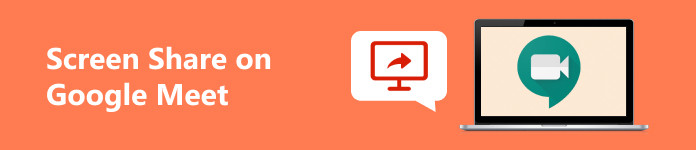
- Del 1: Kan du dele skjerm på Google Meet?
- Del 2: Slik deler du skjermen din på Google Meet på skrivebordet
- Del 3: Hvordan kan du dele skjermen din på Google Meet på iOS-enheter
- Del 4: Del skjerm på Google Meet på Android-telefoner
- Del 5: Del enkelt telefonens skjerm på skrivebordet Google Meet
- Del 6: Vanlige spørsmål om deling av skjerm på Google Meet
Del 1: Kan du dele skjerm på Google Meet?
Selv om skjermdeling ikke er vanskelig i en nettkonferanse, må du fortsatt finne ut om du kan dele skjermen din på Google Meet.
OBS: Bare verten kan dele en skjerm på Google Meet uten begrensninger. Hvis du er deltaker, har du ingen tilnærming eller tillatelse til skjermdelingsfunksjonen. Og for Mac-brukere må du fortsatt slå på skjermdelingsfunksjonen for Google Meet. Du trenger bare å gå til system~~POS=TRUNC for å slå den på i Del menyen.
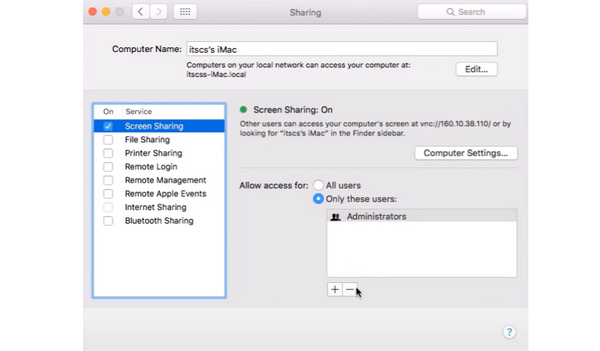
Del 2: Slik deler du skjermen din på Google Meet på skrivebordet
Det er enkelt for deg å dele en skjerm på Google Meet på en datamaskin som vert.
Trinn 1 Start et Google Meet på en klient eller en nettleser. Klikk deretter nåtiden nå knapp. Da vil det hjelpe om du velger hva du vil dele.
Trinn 2 Klikk på Hele skjermen for å dele hele skjermen på Google Meet. Hvis du klikker på Chrome-fanen or Vindu knapper, deler du et spesifikt vindu. Klikk deretter på Del for å starte delingsskjermen.
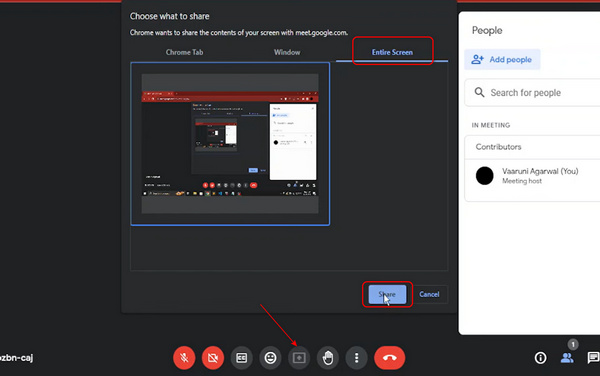
Del 3: Hvordan kan du dele skjermen din på Google Meet på iOS-enheter
Det kan være komplisert å dele skjermen din på iOS Google Meet, for du må bruke den innebygde skjermopptaksfunksjonen, som er den samme som skjermdelingsfunksjonen på Mac.
Trinn 1 Åpne Google Meet på iPhone. Trykk på Ny-knappen nederst til høyre. Da ville det hjelpe om du trykket på Opprett et nytt møte-knappen.
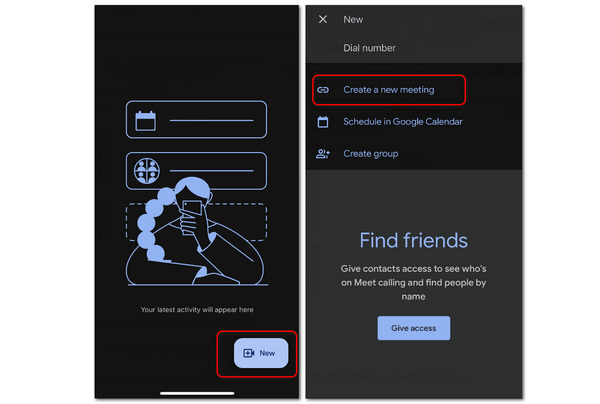
Trinn 2 Nå er du i et møte. Trykk på Mer -knappen nederst i høyre hjørne, og trykk deretter på Del skjerm knapp.
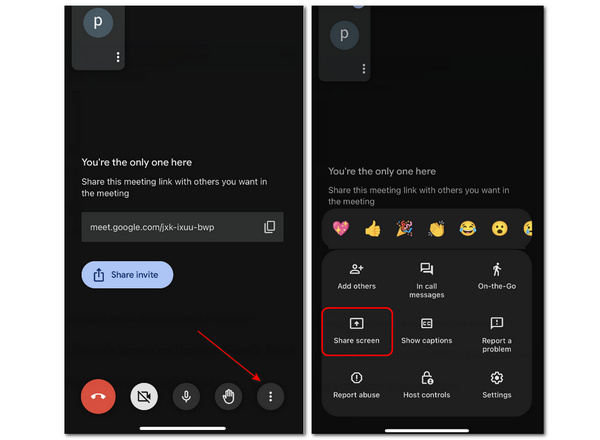
Trinn 3 Du må bruke den innebygde Skjermkringkasting funksjon på iPhone for å dele hele skjermen på Google Meet. Så trykk på Start kringkasting knapp. Etter 3 sekunders nedtelling begynner skjermdelingen. Du kan trykke på Slutt å dele for å avslutte skjermdeling på Google Meet.
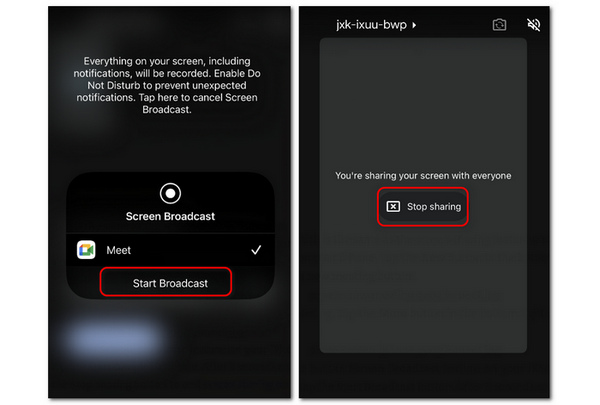
Del 4: Del skjerm på Google Meet på Android-telefoner
Trinn 1 Åpne Google Meet og trykk på Nytt møte knapp. Trykk deretter på Start et øyeblikkelig møte-knappen.
Trinn 2 Nå er du i møtet. Trykk på Mer knappen og deretter Del skjermen knapp.
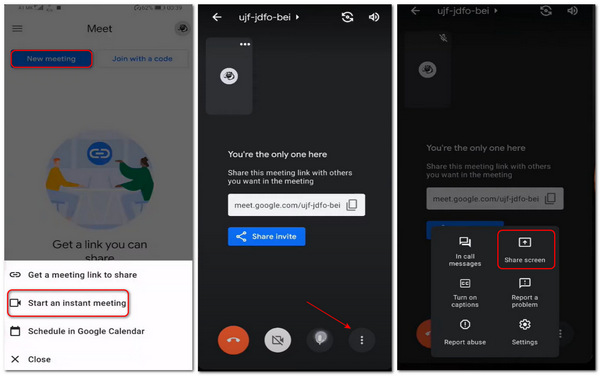
Trinn 3 I motsetning til å dele en skjerm i Google Meet på en iPhone, trenger du ikke å starte den innebygde skjermdelingsfunksjonen, men trykk på Begynn å dele knappen for å komme i gang. Trykk deretter på Slutt å dele for å stoppe skjermdeling på Google Meet.
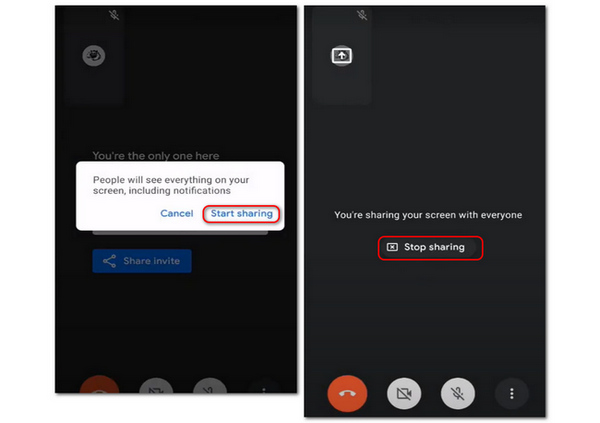
Del 5: Del enkelt telefonens skjerm på skrivebordet Google Meet
Etter å ha sjekket de tre hurtigveiledningene for å dele en skjerm på Google Meet, hvordan kan du dele telefonens skjerm i Google Meet på en datamaskin? Fordelen er at du kan presentere en teknisk veiledning på en telefon for teammedlemmene dine uten å bytte mellom en telefon og en PC for å bli med på det samme møtet. Apeaksoft telefonspeil har den beste evnen til å gjøre det. Den lar deg dele telefonens skjerm på en stasjonær Google Meet raskt via USB eller til og med trådløst. Etter å ha speilet telefonens skjerm, kan du også stille inn oppløsningen til å fange opp eller oppskalere den originale videokvaliteten på telefonens skjerm.

4,000,000 + Nedlastinger
Speil en telefons skjerm trådløst med 4K-oppløsning.
Fang alle bevegelser og endringer på skjermen uten etterslep.
Zoom ut den delte telefonens skjerm for å legge til kommentarer.
Tilby en ekstra opptaksfunksjon for å ta opp den delte skjermen.
Trinn 1 Last ned Apeaksoft telefonspeil gratis og start den. For å dele telefonens skjerm på skrivebordet Google Meet med original kvalitet, kan du klikke direkte på USB-speil og koble deretter telefonen til datamaskinen via USB. Programmet vil speile telefonen din like etter at du har installert en liten speildriver.
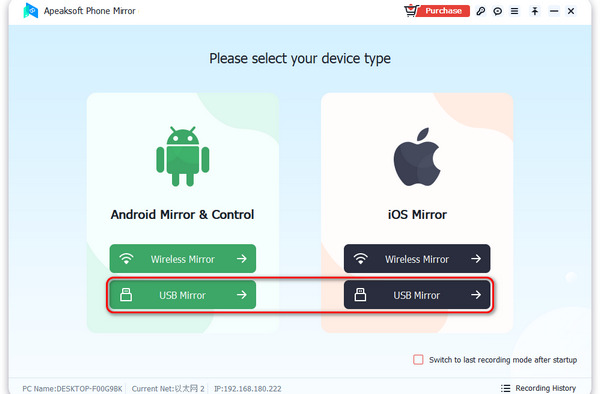
Trinn 2 Hvis du klikker på Trådløst speil knappen, må du installere FoneLab Mirror på Android-telefonen din, som raskt deler skjermen din. For iPhone-brukere må du bruke den innebygde funksjonen for skjermspeiling.
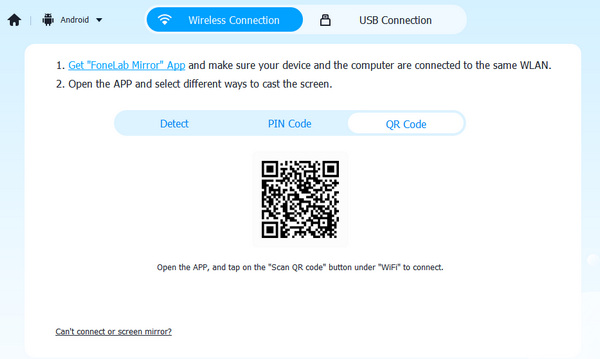
Trinn 3 Etter noen sekunder vil du dele telefonens skjerm på en stasjonær Google Meet. Du kan klikke på Full Screen for å maksimere skjermen. De Børst knappen lar deg legge til merknader på den delte skjermen.
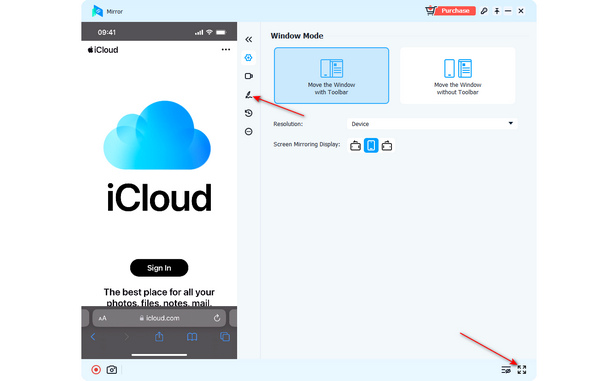
Del 6: Vanlige spørsmål om deling av skjerm på Google Meet
Hvordan kan jeg dele en lysbildefremvisningsskjerm på Google Meet?
Når du begynner å presentere i Google Meet, må du velge et vindu, men ikke hele skjermen. For eksempel, hvis du har laget en lysbildefremvisning i Google Foto, må du velge Google Bilder i Vindu menyen.
Hvorfor klarer jeg ikke å stoppe skjermdeling i Google Meet på iPhone?
Dette er et sjeldent problem. Selv om skjermdelingsfunksjonen er på som standard på en iPhone, kan det hende du fortsatt må gå til kontroll~~POS=TRUNC for å sikre at denne funksjonen ikke er slått av. Du kan også starte iPhone på nytt eller oppdatere iOS-versjonen.
Kan jeg bruke en annen skjermdelingsapp for å dele iPhone-skjermen min på Google Meet?
Nei, det kan du ikke. Husk det alle sammen iPhone skjermopptakere eller skjermdelingsapper kan bare ta opp skjermen din gjennom den innebygde skjermdelingsfunksjonen. Google Meet er en annen skjermdelingsapp, så du kan ikke bruke en annen skjermdelingsapp.
konklusjonen
Du har lært hvordan skjermdeling på Google Duo eller Google Meet på iPhone/Android/stasjonær datamaskin. Deretter kan du starte en fin og flytende demonstrasjon på en ekstern konferanse. Husk det også Apeaksoft telefonspeil kan dele telefonens skjerm direkte på en stasjonær Google Meet. Vi prøver vårt beste for å møte dine behov når du støter på tekniske problemer. Ønsker deg alt godt i arbeidet og livet.



 iPhone Data Recovery
iPhone Data Recovery iOS System Recovery
iOS System Recovery iOS Data Backup & Restore
iOS Data Backup & Restore iOS skjermopptaker
iOS skjermopptaker MobieTrans
MobieTrans iPhone Transfer
iPhone Transfer iPhone Eraser
iPhone Eraser WhatsApp overføring
WhatsApp overføring iOS Unlocker
iOS Unlocker Gratis HEIC Converter
Gratis HEIC Converter iPhone posisjonsveksler
iPhone posisjonsveksler Android Data Recovery
Android Data Recovery Broken Android Data Extraction
Broken Android Data Extraction Android Data Backup & Restore
Android Data Backup & Restore Telefonoverføring
Telefonoverføring Datagjenoppretting
Datagjenoppretting Blu-ray-spiller
Blu-ray-spiller Mac Cleaner
Mac Cleaner DVD Creator
DVD Creator PDF Converter Ultimate
PDF Converter Ultimate Windows Password Reset
Windows Password Reset Telefonspeil
Telefonspeil Video Converter Ultimate
Video Converter Ultimate video Editor
video Editor Skjermopptaker
Skjermopptaker PPT til Video Converter
PPT til Video Converter Slideshow Maker
Slideshow Maker Gratis Video Converter
Gratis Video Converter Gratis skjermopptaker
Gratis skjermopptaker Gratis HEIC Converter
Gratis HEIC Converter Gratis videokompressor
Gratis videokompressor Gratis PDF-kompressor
Gratis PDF-kompressor Gratis Audio Converter
Gratis Audio Converter Gratis lydopptaker
Gratis lydopptaker Gratis Video Joiner
Gratis Video Joiner Gratis bildekompressor
Gratis bildekompressor Gratis bakgrunnsviskere
Gratis bakgrunnsviskere Gratis bildeoppskalere
Gratis bildeoppskalere Gratis vannmerkefjerner
Gratis vannmerkefjerner iPhone skjermlås
iPhone skjermlås Puzzle Game Cube
Puzzle Game Cube